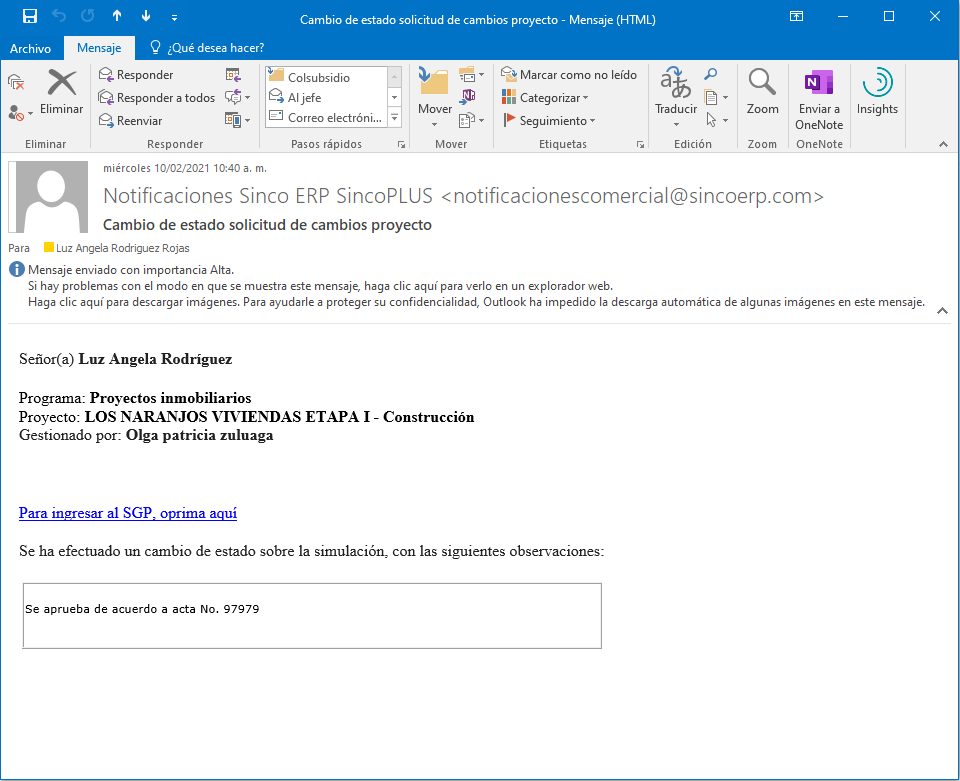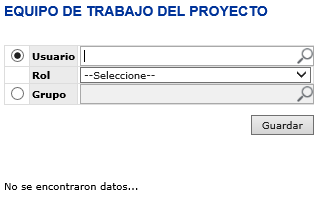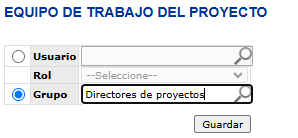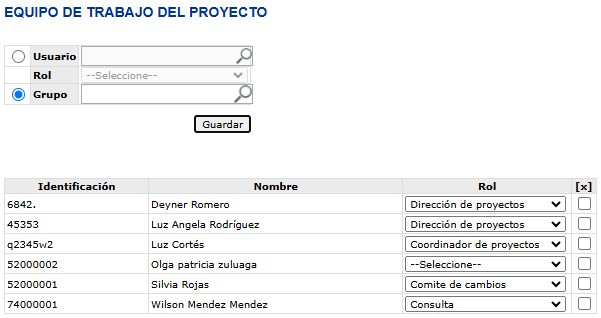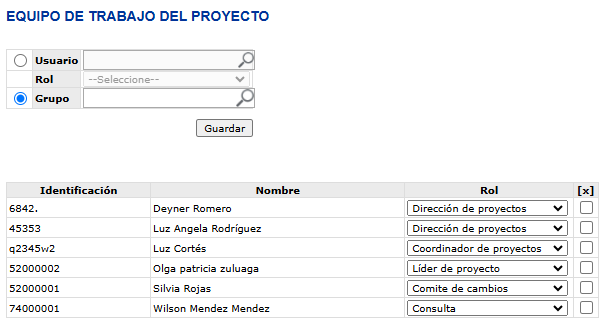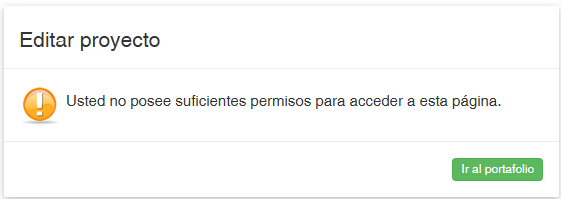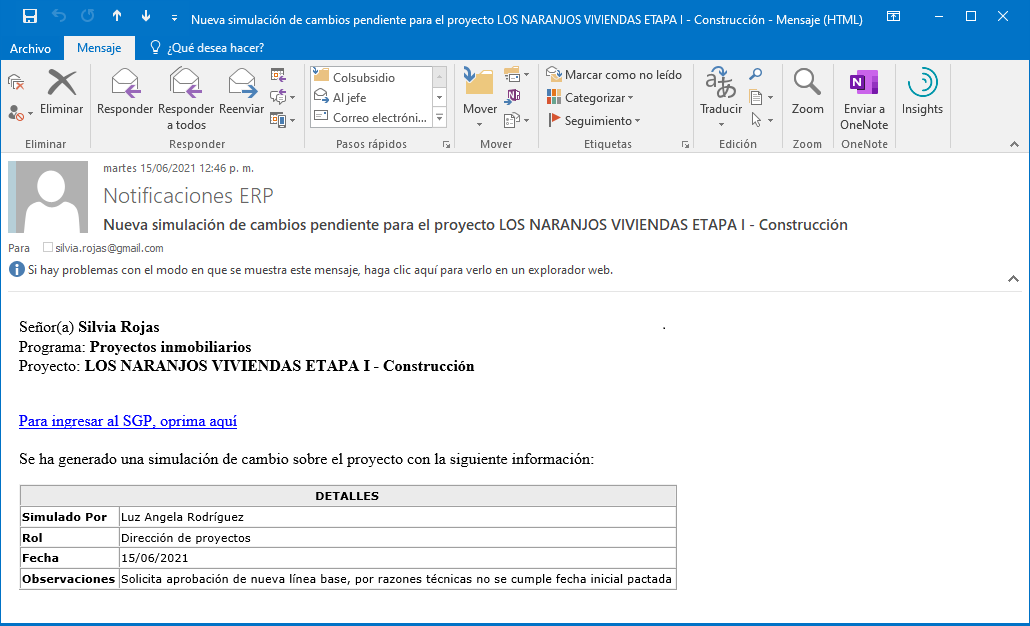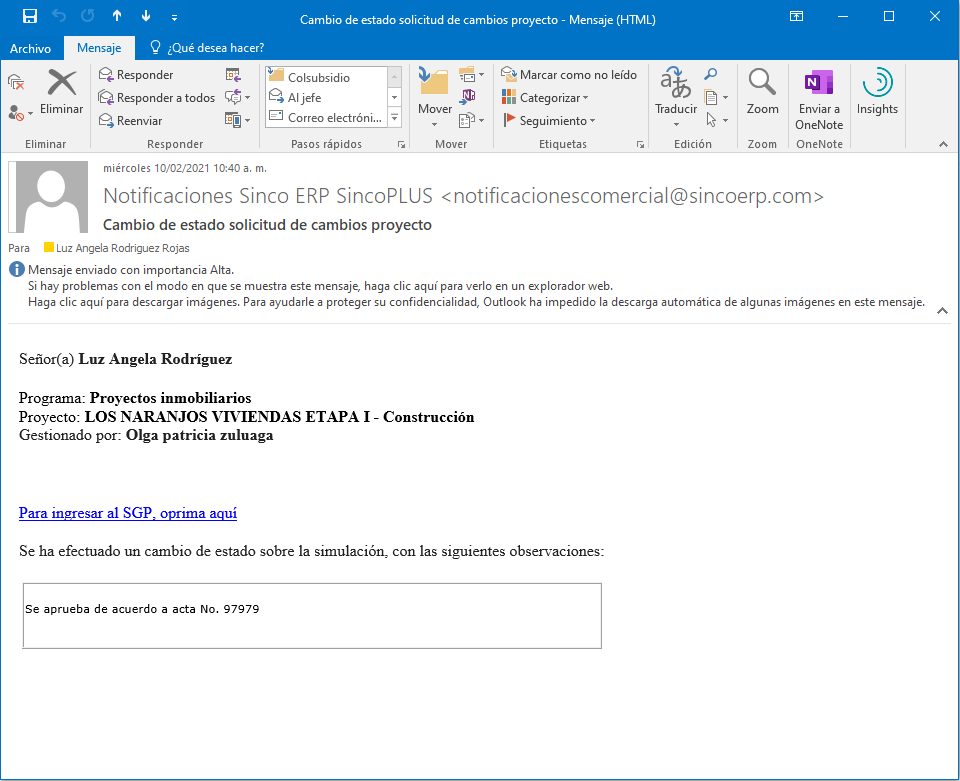- Print
- DarkLight
Definir equipo de trabajo del proyecto
Luego de crear el proyecto es necesario definir el equipo de trabajo. El equipo está conformado por los usuarios de SINCO ERP a los cuales se les asigna un rol en el proyecto. El rol a su vez le da al usuario los niveles de acceso a edición o consulta de la información sobre el proyecto. Se debe tener en cuenta:
Configurar los roles equipo del proyecto.
Para asignar una persona al equipo del proyecto debe tener un usuario previamente definido en SINCO ERP. Se recomienda que en los datos de creación se indique el correo electrónico del mismo con el fin de que pueda ser notificado por SGP.
El sistema presenta los siguientes campos para la definición del equipo de trabajo del proyecto:

Usuario: Opción que permite definir uno por uno los usuarios que hacen parte del equipo del proyecto.
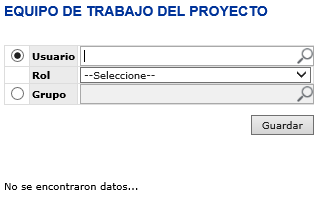
- Usuario: Campo que permite ingresar y seleccionar el nombre o identificación del usuario para realizar la búsqueda. El sistema lista los primeros 20 registros en orden alfabético al digitar raya al piso (_).
- Rol: Seleccione el rol del usuario de acuerdo con el nivel de acceso en el proyecto.
- Para insertar el usuario haga clic en el botón Guardar
Otra posibilidad es:
Grupo: Opción que permite agregar un grupo de usuarios para que hagan parte del equipo del proyecto.
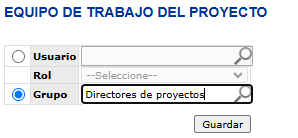
- Grupo: Campo que permite ingresar y seleccionar el nombre del grupo de usuarios para realizar la búsqueda. El sistema lista los primeros 20 registros en orden alfabético al digitar raya al piso (_).
- Para insertar el usuario haga clic en el botón Guardar
Tabla del equipo de trabajo del proyecto: SGP muestra una tabla con la siguiente información de acuerdo con los usuarios asignados al equipo del proyecto:
- Identificación: corresponde al número o código de identificación del usuario.
- Nombre: muestra el nombre completo del usuario.
- Rol: campo editable que muestra el rol asociado al usuario.
Dependiendo de la configuración ASIGNAR ROLES DEL EQUIPO A LOS GRUPOS DE USUARIOS administrada por SINCOSOFT, que permite al usuario tener una de las siguientes posibilidades en la opción de los grupos de usuarios con el fin de utilizarlo en la definición del equipo de trabajo del proyecto:
Primera opción: configuración por defecto, en la cual el usuario definido para el grupo no se le asocia un rol del equipo del proyecto. Los usuarios del grupo son agregados a la tabla sin rol por lo que se debe especificar individualmente el rol que le corresponde en el proyecto.
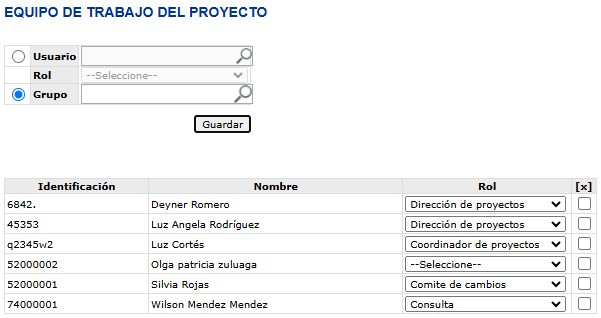
Segunda opción: configuración en la cual el usuario definido para el grupo se le asocia un rol del equipo del proyecto. Los usuarios del grupo son agregados a la tabla con su rol asociado para el proyecto.
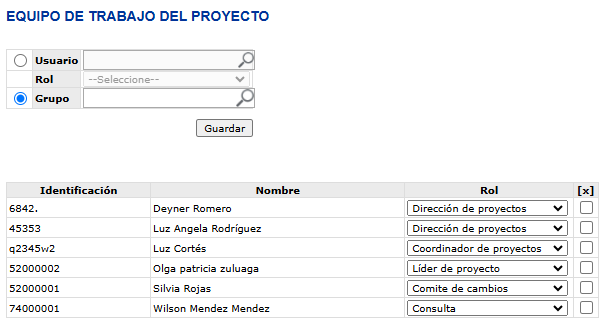
Editar: Es posible editar por usuario seleccionando de la lista el rol adecuado en el equipo de trabajo del proyecto. Una vez seleccionado el sistema guarda en línea el rol editado.
Eliminar: Para eliminar al usuario, ubicarse en el registro y seleccionar la casilla de la columna [x].
SGP permite la asignación de un rol por usuario en el equipo del proyecto.
El sistema bloquea el acceso a las opciones del menú SGP cuando se cumplen las siguientes condiciones:
- Usuario no definido en el equipo de trabajo del proyecto.
- Usuarios en el equipo de trabajo del proyecto sin rol asignado.
- Usuarios asignados cuyo rol no tenga acceso sobre alguna de las opciones del menú de SGP.
De acuerdo con lo anterior, el usuario visualiza el mensaje:
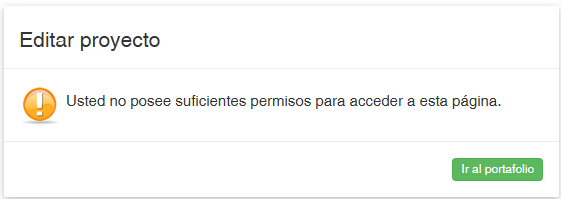
Es posible asignar un usuario al equipo de trabajo en múltiples proyectos utilizando la opción Asignación masiva usuarios equipo del proyecto.
Se recomienda en los datos de creación del usuario se indique el correo electrónico con el fin de que pueda ser notificado por SGP.
Notificaciones
Los usuarios del equipo con acceso a la simulación y gestión de cambios son notificados a través de correo electrónico cuando se genera una acción (solicitud, aprobar, devolver o eliminar) en el proceso de cambios:
Solicitud de aprobación de la simulación de cambios:
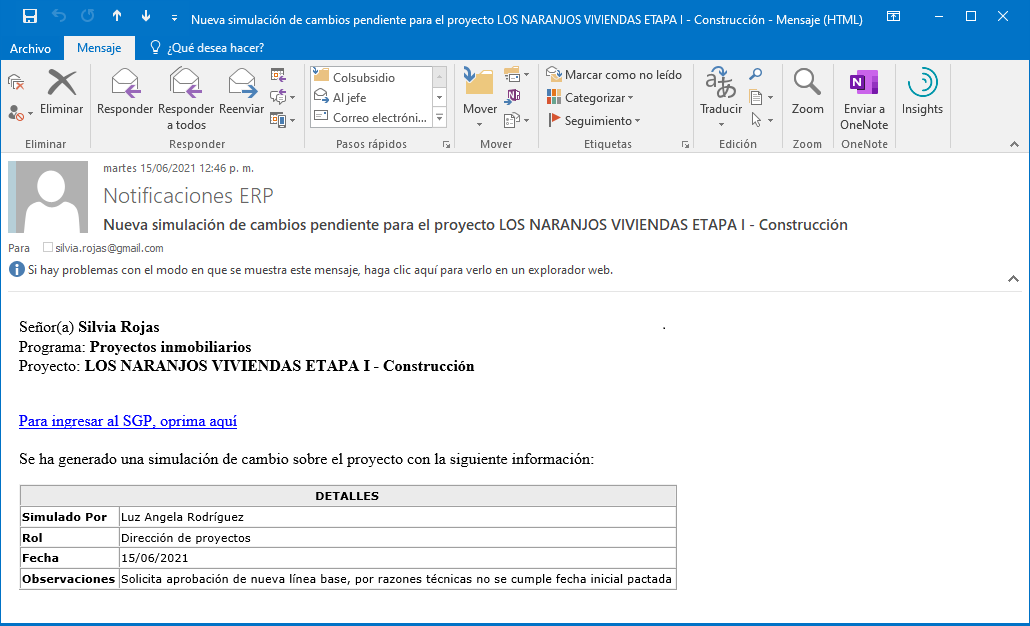
Decisión en la gestión de cambios: